Resumo feito por IA verificado ◀▼
Administradores e gerentes de espaço de trabalho podem gerenciar permissões de usuários dentro dos espaços de trabalho, permitindo adicionar ou remover membros. Essa flexibilidade ajuda a ajustar o acesso e as responsabilidades de acordo com as necessidades da equipe. Observe que as permissões do espaço de trabalho padrão são fixas, mas permissões adicionais podem ser definidas. Certifique-se de compreender os impactos das permissões, pois as alterações são aplicadas imediatamente, afetando o acesso ao espaço de trabalho.
Administradores do Zendesk podem atualizar as funções de usuário do Zendesk QA na Central de administração. As permissões de função no Zendesk QA aplicam-se apenas ao espaço de trabalho padrão, e os usuários não podem ser removidos desse espaço de trabalho. Outras permissões do espaço de trabalho podem ser adicionadas no Zendesk QA.
Administradores e gerentes de espaço de trabalho podem gerenciar as permissões de usuários do espaço de trabalho tanto pela página Usuários quanto pela página Membros dentro de cada espaço de trabalho. Líderes do espaço de trabalho só podem adicionar e remover usuários na página Membros dentro de cada espaço de trabalho.
Este artigo contém os seguintes tópicos:
- Adição de membros ao espaço de trabalho
- Remoção de membros do espaço de trabalho
- Edição das permissões do espaço de trabalho de um membro
Artigos relacionados:
Adição de membros ao espaço de trabalho
Você pode adicionar um ou mais usuários a um espaço de trabalho ao mesmo tempo.
Como adicionar membros ao espaço de trabalho
- Em Controle de qualidade, clique no ícone do seu perfil no canto superior direito e selecione Usuários, bots e espaços de trabalho.
- (Opcional) Clique no ícone Alternar barra lateral (
 ) para exibir o menu lateral.
) para exibir o menu lateral. - Em Espaços de trabalho, clique no nome do espaço de trabalho que você quer editar e, depois, clique em Membros.
- Na página Membros do espaço de trabalho, clique em Adicionar membros.
- Selecione os usuários que você quer adicionar a esse espaço de trabalho.
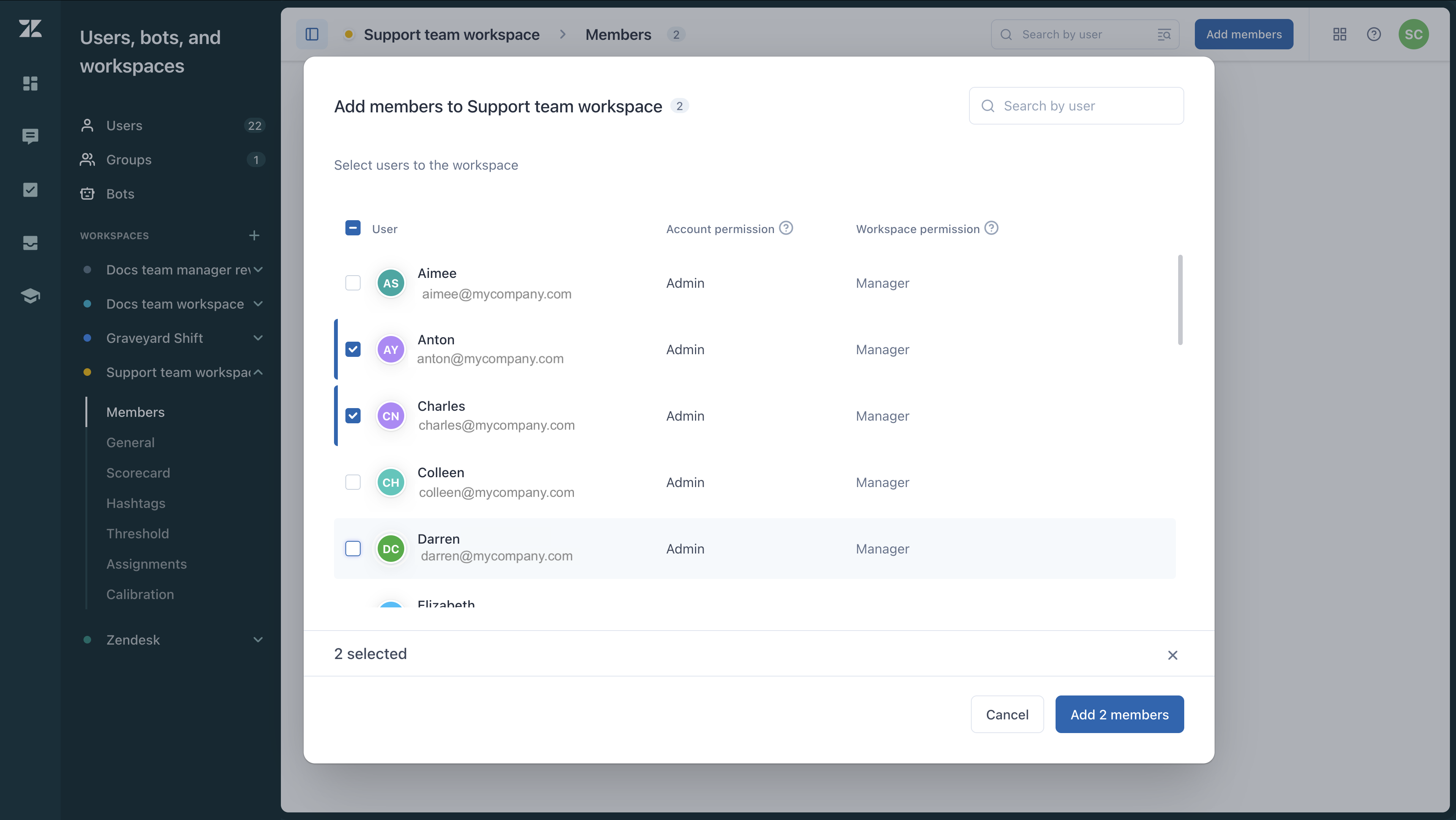
- Clique em Adicionar membros.
Remoção de membros do espaço de trabalho
Você pode remover um só membro de um espaço de trabalho ou remover vários membros ao mesmo tempo.
Remoção de um só membro do espaço de trabalho
Você pode remover um só membro individualmente.
- Em Controle de qualidade, clique no ícone do seu perfil no canto superior direito e selecione Usuários, bots e espaços de trabalho.
- (Opcional) Clique no ícone Alternar barra lateral (
 ) para exibir o menu lateral.
) para exibir o menu lateral. - Em Espaços de trabalho, clique no nome do espaço de trabalho que você quer editar e, depois, clique em Membros.
- Passe o mouse sobre o nome do usuário que gostaria de remover e clique no X que aparece.

- Na caixa de diálogo de confirmação, clique em Remover membro.
Remoção de vários membros do espaço de trabalho
É possível remover vários membros de um espaço de trabalho ao mesmo tempo.
Como remover vários membros ao mesmo tempo
- Em Controle de qualidade, clique no ícone do seu perfil no canto superior direito e selecione Usuários, bots e espaços de trabalho.
- (Opcional) Clique no ícone Alternar barra lateral (
 ) para exibir o menu lateral.
) para exibir o menu lateral. - Em Espaços de trabalho, clique no nome do espaço de trabalho que você quer editar e, depois, clique em Membros.
- Selecione os membros do espaço de trabalho que você quer remover.
- Na barra de ferramentas no final da lista, clique em Remover membros.

- Na caixa de diálogo de confirmação, clique em Remover membros.
Edição das permissões do espaço de trabalho para membros
Edição das permissões do espaço de trabalho de um só membro
Como editar as permissões do espaço de trabalho de um só membro
- Em Controle de qualidade, clique no ícone do seu perfil no canto superior direito e selecione Usuários, bots e espaços de trabalho.
- (Opcional) Clique no ícone Alternar barra lateral (
 ) para exibir o menu lateral.
) para exibir o menu lateral. - Em Espaços de trabalho, clique no nome do espaço de trabalho que você quer editar e, depois, clique em Membros.

- Encontre o usuário cujas permissões você quer editar.
- Clique no nome das permissões do usuário na coluna Permissões do espaço de trabalho e selecione as permissões corretas: Gerente, Líder, Revisor ou Agente.
Edição das permissões do espaço de trabalho para vários membros
Você pode alterar as permissões do espaço de trabalho de vários membros ao mesmo tempo. No entanto, se você incluir um usuário que seja administrador, as permissões do espaço de trabalho dele não serão alteradas, pois as permissões da conta têm precedência.
Como editar as permissões do espaço de trabalho de vários usuários ao mesmo tempo
- Em Controle de qualidade, clique no ícone do seu perfil no canto superior direito e selecione Usuários, bots e espaços de trabalho.
- (Opcional) Clique no ícone Alternar barra lateral (
 ) para exibir o menu lateral.
) para exibir o menu lateral. - Em Espaços de trabalho, clique no nome do espaço de trabalho que você quer editar e, depois, clique em Membros.

- Selecione os membros cujas funções do espaço de trabalho você quer alterar.
- Na barra de ferramentas no final da lista, clique em Editar permissões.
- Selecione as permissões corretas do espaço de trabalho dos usuários: Gerente, Líder, Revisor ou Agente.
- Clique em Salvar alterações.